האם עבדת על הפרויקט שלך כל היום רק כדי לסגור בטעות את כרטיסיית Chrome שאתה באמת צריך? אנו מבינים כי לאבד את המעקב אחר העבודה שלך הוא אף פעם לא חוויה נעימה.

במאמר זה, נסביר כיצד לשחזר את הכרטיסיות שלך כך שתוכל לחזור לעבודה תוך שניות. בין אם אתה משתמש באייפון, אייפד או אנדרואיד, דאגנו לך.
כיצד לשחזר את כל הכרטיסיות בגוגל כרום
כרום היה אפליקציית דפדפן מועדפת על אנשים רבים, ורוב הסיכויים - גם עבורך.
כיצד אוכל למצוא את שרת ה - minecraft שלי
חיפוש מידע על אפליקציית גלישה זו הפך לחלק חיוני מחיי היומיום שלנו. עם זאת, תאונות קורות אפילו לטובים שבינינו. ייתכן שסגרת בטעות כרטיסייה חשובה. או שאולי Chrome התרסק עליך ללא סיבה נראית לעין.
הדבר הטוב הוא ש-Google Chrome שומר על היסטוריית הגלישה שלך, כך שתוכל לשחזר במהירות כל כרטיסייה סגורה בכל עת.
כך ניתן לשחזר את כל הכרטיסיות ב-Chrome בשולחן העבודה:
- פתח את Google Chrome ולחץ על שלוש הנקודות בפינה השמאלית העליונה.
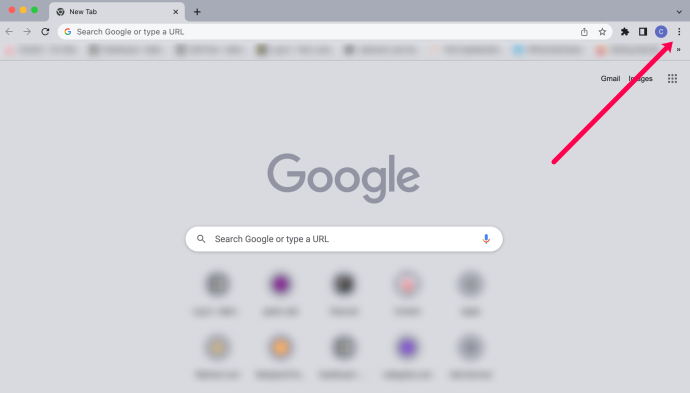
- לחץ על 'היסטוריה'.
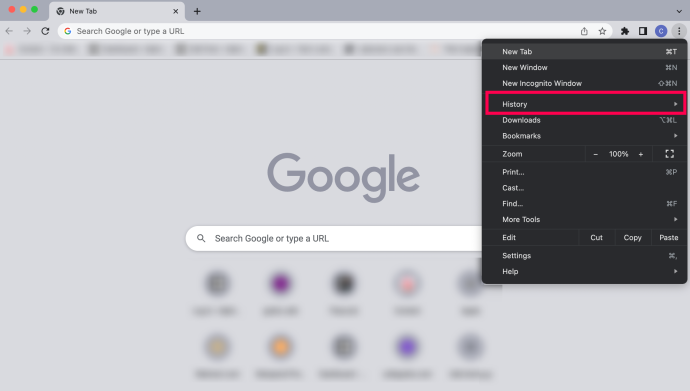
- לחץ על האפשרות 'X Tabs'.
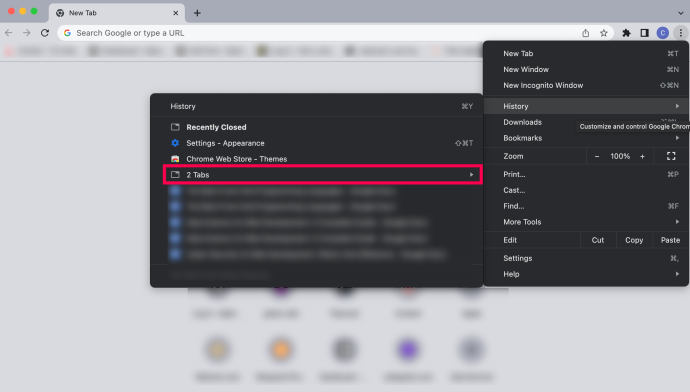
- לחץ על 'שחזר דפים'.
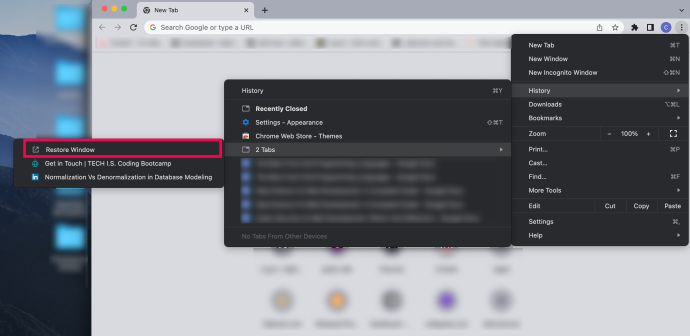
הדפים שלך ייפתחו בחזרה למקום שבו הפסקת בעבר.
עצה כללית : הפעל את התכונה 'המשך מאיפה שהפסקת'. פעולה זו תפתח מחדש את כל הכרטיסיות שהיו לך בהפעלה הקודמת. בדרך זו, הכרטיסיות שלך יהיו בטוחות מפני קריסות פוטנציאליות של הדפדפן.
תוכל למצוא אפשרות זו תחת תפריט Chrome (שלוש נקודות אנכיות בפינה השמאלית העליונה) > הגדרות > בעת ההפעלה > המשך מאיפה שהפסקת.
כיצד לשחזר את כל הכרטיסיות בגוגל כרום באייפון
אולי חיפשת מתכון באייפון שלך, אבל היסח דעתך על ידי קישור שחבר שלך שלח לך הודעה. לפני שאתה יודע זאת, המתכון שלך נעלם עוד לפני שהספקת לעשות צילום מסך.
אבל אל דאגה, אתה יכול פשוט לשחזר את זה ואת כל שאר הכרטיסיות שסגרת בטעות באייפון שלך. פשוט בצע את השלבים הפשוטים הבאים:
שחזר כרטיסיות שנסגרו לאחרונה ב-Google Chrome באייפון
- הפעל את Chrome באייפון שלך.

- לחץ על שלוש הנקודות האופקיות בפינה הימנית התחתונה של המסך. פעולה זו תפתח את תפריט האפשרויות.

- מצא את האפשרות 'כרטיסיות אחרונות' ברשימה.
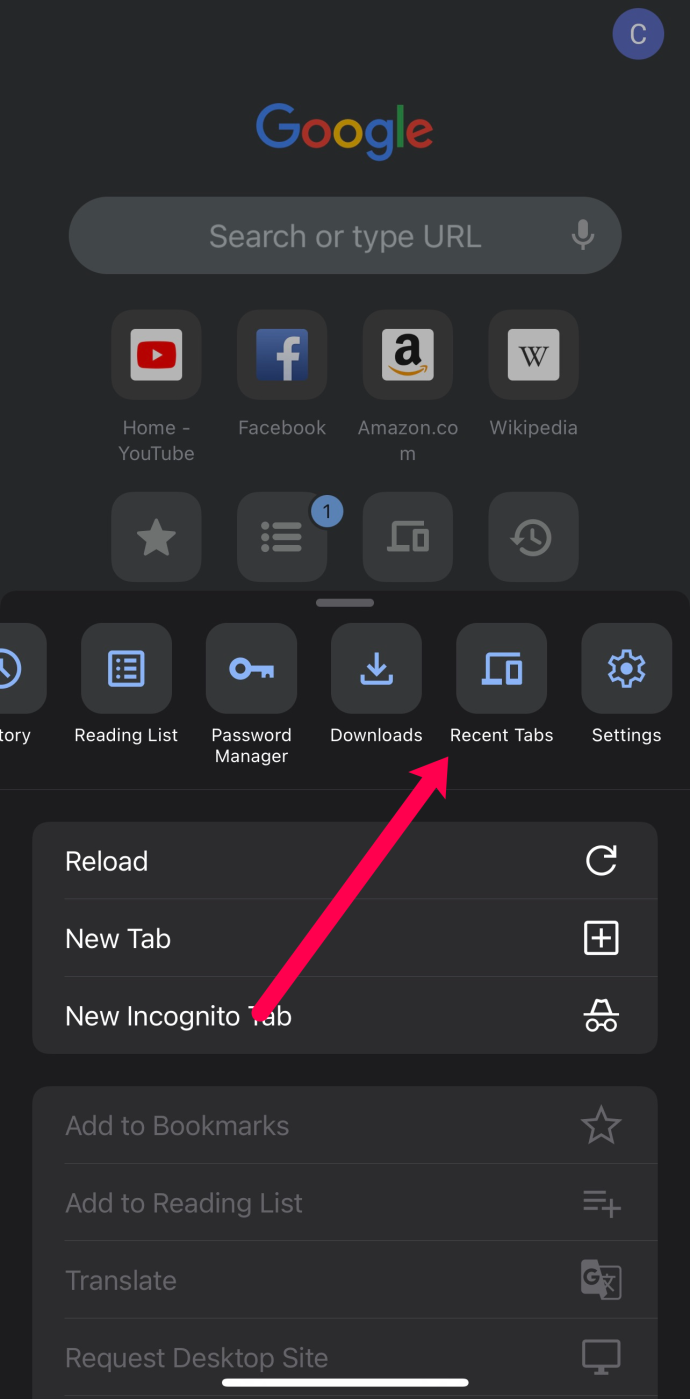
- הקש על 'הצג היסטוריה מלאה'.
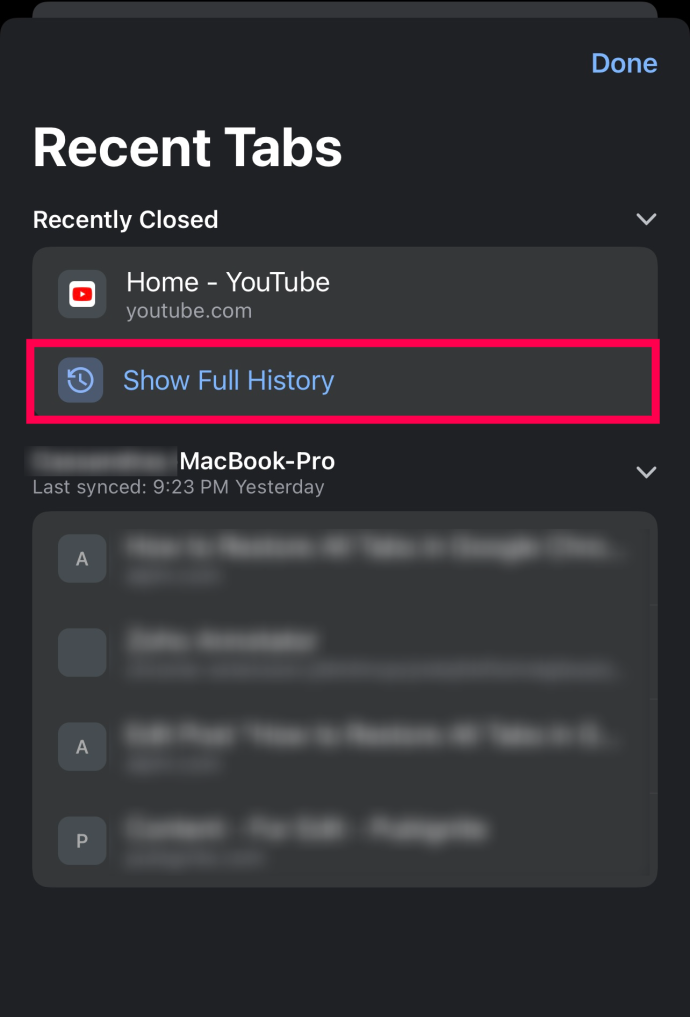
- תראה רשימה של כל האתרים האחרונים שבהם ביקרת. פשוט הקש על זה שחיפשת, וכרום יפתח אותו. כברירת מחדל, Chrome יפתח אותו בכרטיסייה חדשה.
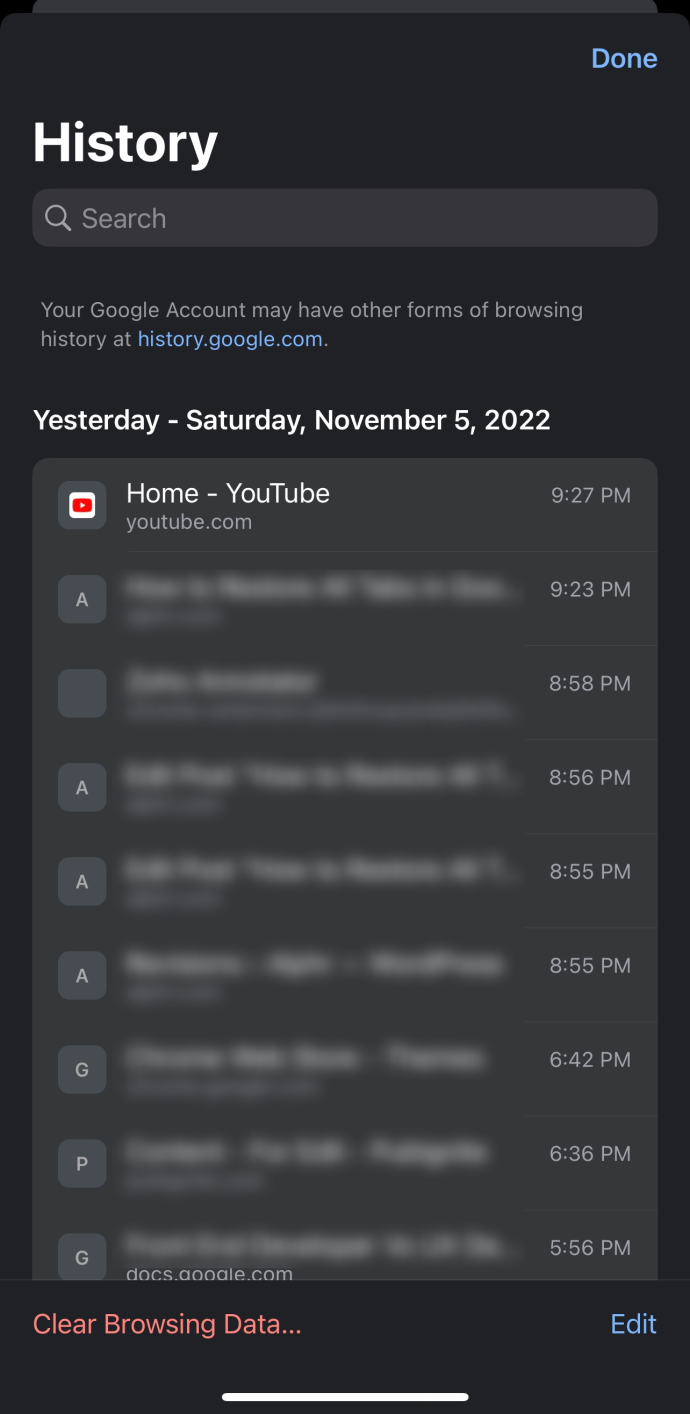
שחזר כרטיסיות דרך היסטוריה ב-Google Chrome באייפון
אבל מה קורה אם אתה רוצה לשחזר כרטיסייה שסגרת לפני שבוע או אפילו לפני כן? במקרה כזה, לא תוכל למצוא את הכרטיסייה שלך בקטע 'כרטיסיות אחרונות'.
זה כאשר אתה בודק את ההיסטוריה שלך. למרבה המזל, זהו תהליך פשוט יחסית.
- הפעל את Chrome באייפון שלך.

- לחץ על שלוש הנקודות האופקיות בפינה הימנית התחתונה של המסך. פעולה זו תפתח את תפריט האפשרויות.

- חפש את האפשרות 'היסטוריה'.
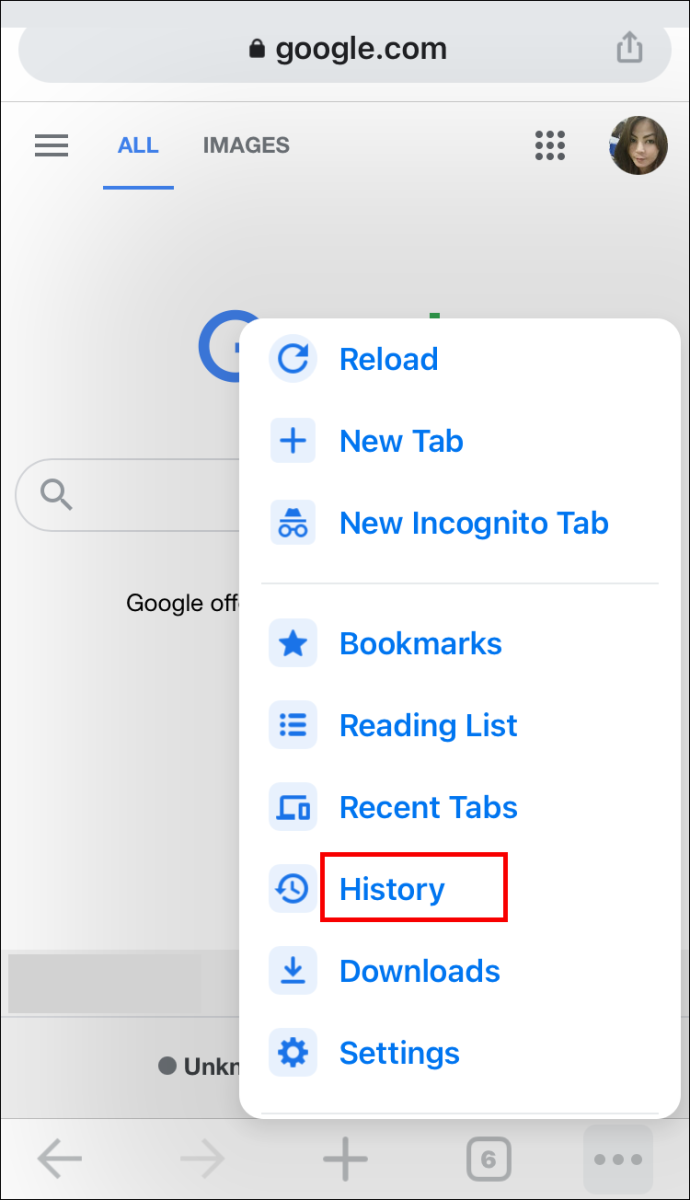
- פשוט גלול למטה עד שתמצא את האתר שאתה רוצה לראות.
- אתה יכול לגשת לאתר על ידי הקשה עליו.
עֵצָה : אם אתה רוצה למצוא אתר שבו ביקרת לפני שבעה ימים אבל גלשת הרבה באינטרנט מאז, אתה יכול למחוק את ההיסטוריה של ששת הימים האחרונים. זה יאיץ את תהליך שחזור הכרטיסייה שלך.
כיצד לשחזר את כל הכרטיסיות ב-Google Chrome ב-iPad
אם נאבקת לשחזר כרטיסיות שאבדו ב-Google Chrome באייפד שלך, הגעת למקום הנכון. Chrome עוקב אחר כל היסטוריית הגלישה שלך באייפד שלך (או בכל המכשירים שבהם אתה משתמש בחשבון Google שלך), מה שמקל יחסית לשחזר את הכרטיסיות שנסגרו בטעות.
- הפעל את Google Chrome באייפד שלך.
- פתח את התפריט. אלו שלושת הקווים האופקיים בפינה הימנית העליונה של ממשק הדפדפן.
- הקש על 'כרטיסיות אחרונות'.
- כעת תראה רשימה של כל הכרטיסיות שפתחת לאחרונה. פשוט חפש את זה שאתה צריך והקש עליו.
Chrome יפתח כעת את האתר הזה בכרטיסייה חדשה.
כיצד לשחזר את כל הכרטיסיות ב-Google Chrome באנדרואיד
שחזור הכרטיסיות שאבדו ב-Google Chrome במכשיר האנדרואיד שלך הוא תהליך די פשוט.
אם אתה מחפש כרטיסיות שרק לאחרונה סגרת, בצע את השלבים הבאים. אם אתה מחפש אתר שבו ביקרת לפני זמן רב, עקוב אחר השיטה הבאה.
שחזור כרטיסיות שנסגרו לאחרונה ב-Google Chrome באנדרואיד
זה באמת צריך רק שלושה שלבים כדי לשחזר את הכרטיסיות שנסגרו לאחרונה ב-Chrome:
- הפעל את Chrome במכשיר האנדרואיד שלך.

- חפש את שלוש הנקודות האנכיות כדי לפתוח את תפריט Chrome. זה בפינה הימנית העליונה של המסך.

- חפש את האפשרות 'כרטיסיות אחרונות' מהתפריט הנפתח.
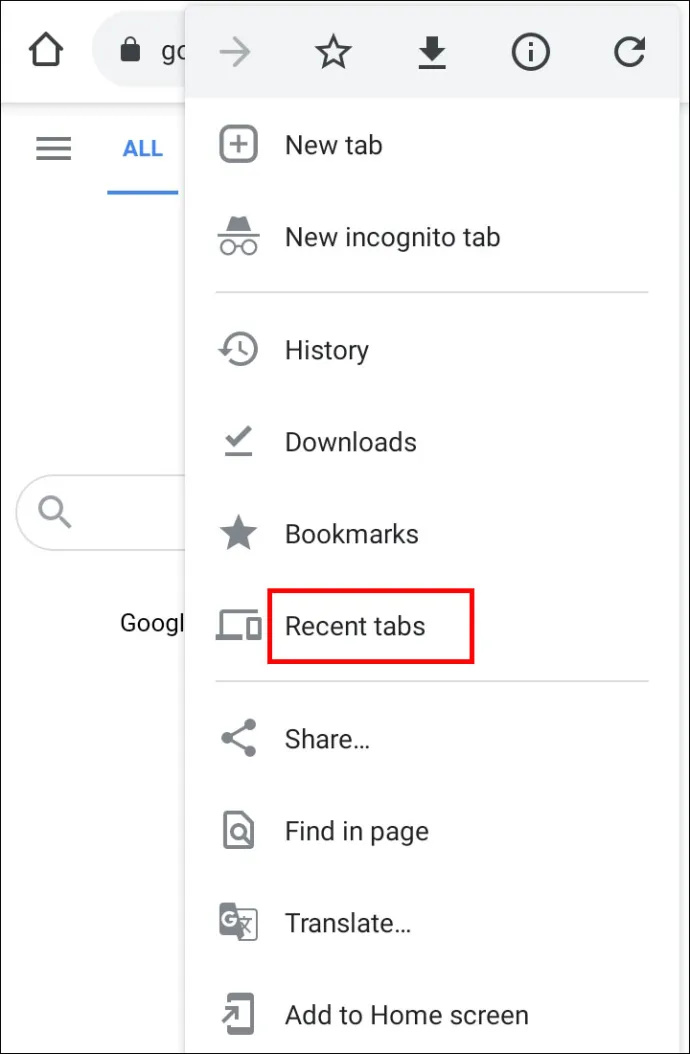
- כעת תראה רשימה של כל הכרטיסיות שפתחת לאחרונה. פשוט חפש את זה שאתה צריך והקש עליו.
הערה: תוכל לראות רק את חמש הכרטיסיות האחרונות כאן. אם הכרטיסייה שלך אינה ברשימה, לחץ על 'הצג היסטוריה מלאה'.
שחזור כרטיסיות דרך היסטוריה ב-Google Chrome באנדרואיד
אולי אתה מחפש אתר שבו ביקרת לפני שבוע. במקרה כזה, האפשרות המהירה ביותר שלך תהיה גלישה בהיסטוריית Chrome שלך במכשיר האנדרואיד שלך.
- הפעל את Chrome בטלפון שלך.

- הקש על התפריט לאפשרויות נוספות. אלו שלוש הנקודות האנכיות בפינה הימנית העליונה של המסך.

- חפש את האפשרות 'היסטוריה' והקש עליה.
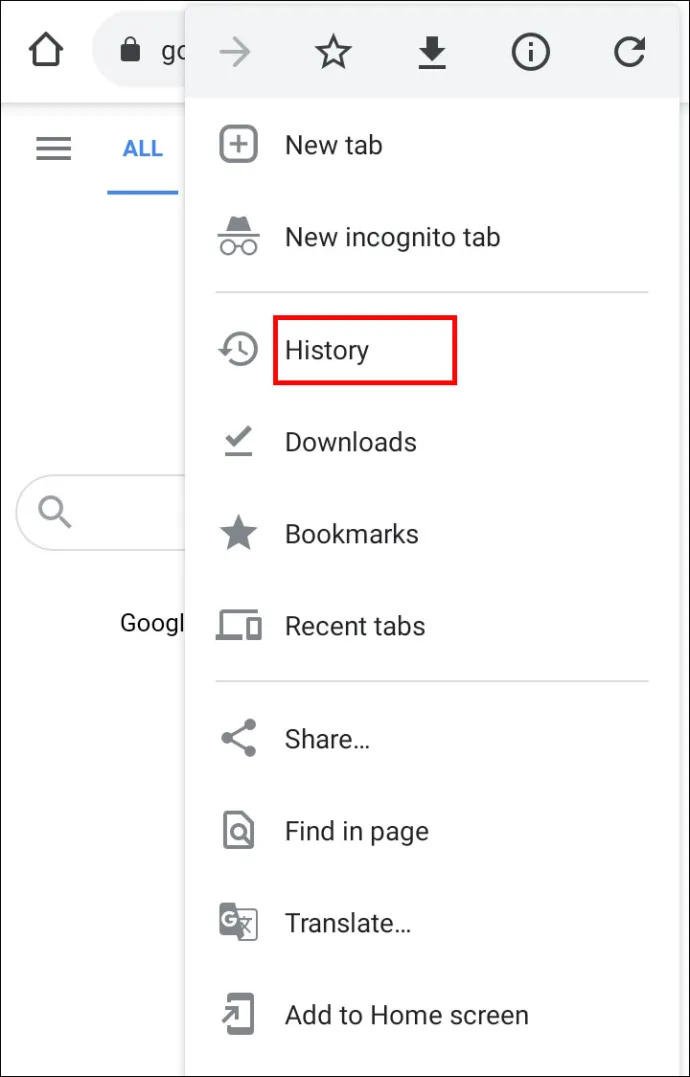
- כעת תוכל לראות את היסטוריית הגלישה שלך ביום. פשוט גלול מטה לתאריך שבו הכרטיסייה הייתה פתוחה וחפש אותה שם.
- הקש על הכרטיסייה כדי לפתוח אותה שוב.
עֵצָה : אם אתה זוכר כמה ממילות המפתח שהכרטיסייה שלך הכילה, תוכל לחסוך לעצמך זמן ולחפש את הכרטיסייה תחת היסטוריה.
כיצד לשחזר את כל הכרטיסיות בסתר של Google Chrome
למרבה הצער, אין דרך לשחזר את הכרטיסיות שלך במצב גלישה בסתר מבלי להשתמש בתוכנת צד שלישי.
אחרי הכל, מצב גלישה בסתר נועד למטרה מסוימת: לא לשמור את היסטוריית הדפדפן שלך. לכן זה לא הגיוני ש-Chrome יאפשר לך לשחזר כרטיסיות במצב זה.
עם זאת, יש דרך לעקוף את זה. תצטרך להתקין תוסף Chrome שנוצר במיוחד כדי לשחזר כרטיסיות במצב גלישה בסתר. התוכנה נקראת 'Off the Record History', ואתה יכול להוריד אותה כאן .
צא מ- onedrive
- לאחר התקנת התוסף, לחץ על סמל 'הרחבות' ופתח את 'נהל הרחבות'.
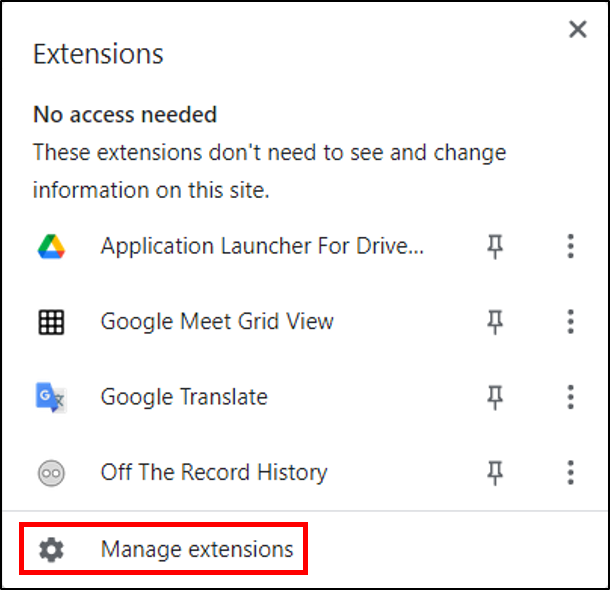
- לחץ על 'פרטים', ולאחר מכן החלף את כפתור 'אפשר במצב גלישה בסתר', כך שהוא מופעל.
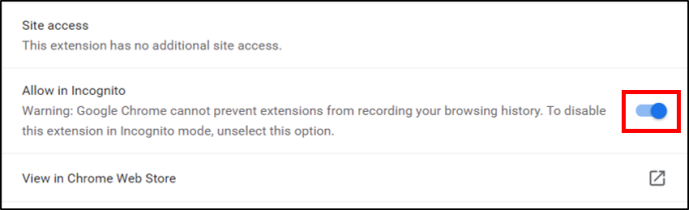
עם תוסף זה, תראה את הכרטיסיות שנסגרו לאחרונה ואת ההיסטוריה המלאה שלך להפעלת גלישה בסתר.
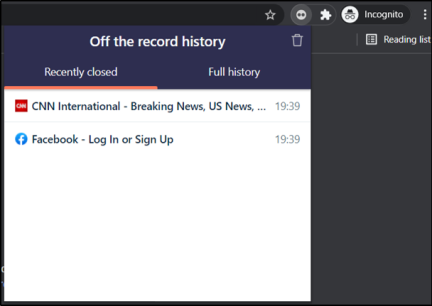
הערה: כדי לשחזר את כרטיסיות הגלישה בסתר, תחילה עליך להפעיל את התוסף הזה. אז לא תוכל להשתמש בו כדי לשחזר את הכרטיסיות שנפתחו לפני שהתקנת את התוסף.
שאלות נפוצות נוספות
להלן תשובות נוספות לשאלות שנשאלנו לגבי שחזור דפי אינטרנט ב-Chrome.
מהו קיצור המקשים לשחזור כרטיסיות ב-Chrome?
הדרך הפשוטה ביותר לשחזר כרטיסייה שסגרת בטעות היא באמצעות קיצורי דרך. אם אתה משתמש Mac, השתמש בקיצור הבא כדי לשחזר את כרטיסיות Chrome שלך:
Command + Shift + T
אם אתה משתמש Windows, השתמש בקיצור הבא:
Control + Shift + T
כיצד אוכל לשחזר כרטיסיות של Chrome לאחר התרסקות
אתה יכול לחזור על התהליך עד שתמצא את הכרטיסייה שברצונך לפתוח. עם זאת, אנו ממליצים להשתמש רק בקיצורי דרך לשחזור כרטיסייה שסגרת לאחרונה.
חווית גלישה טובה יותר
רוב הסיכויים שאתה גולש ליותר מכמה תריסר דפים ב-Chrome מדי יום. מסיבה זו, חשוב שחווית הגלישה שלך תפעל בצורה חלקה. ואם מתרחשת בעיה, היכולת לפתור אותה היא חיונית. עכשיו אתה לא צריך לדאוג לאבד את המעקב על ידי סגירת כרטיסייה בטעות או שה-Chrome שלך יקרוס עליך.
סיפקנו לך שלבים מפורטים כיצד לשחזר כרטיסייה ב-Chrome. העצה שלנו לפתיחה מחדש של כרטיסיות שנסגרו לאחרונה היא להשתמש בקיצורי הדרך. הם הדרך הפשוטה והמהירה ביותר ללכת. אבל טוב לדעת שיש לך אפשרויות נוספות זמינות אם קיצור דרך לא עובד.
באיזו אפשרות אתה משתמש בדרך כלל כדי לשחזר כרטיסיות? האם איבדת כרטיסיות בגלל קריסת Chrome בעבר? שתף את החוויה שלך בתגובות למטה.









